Dell Precision M4800 User Manual [po]
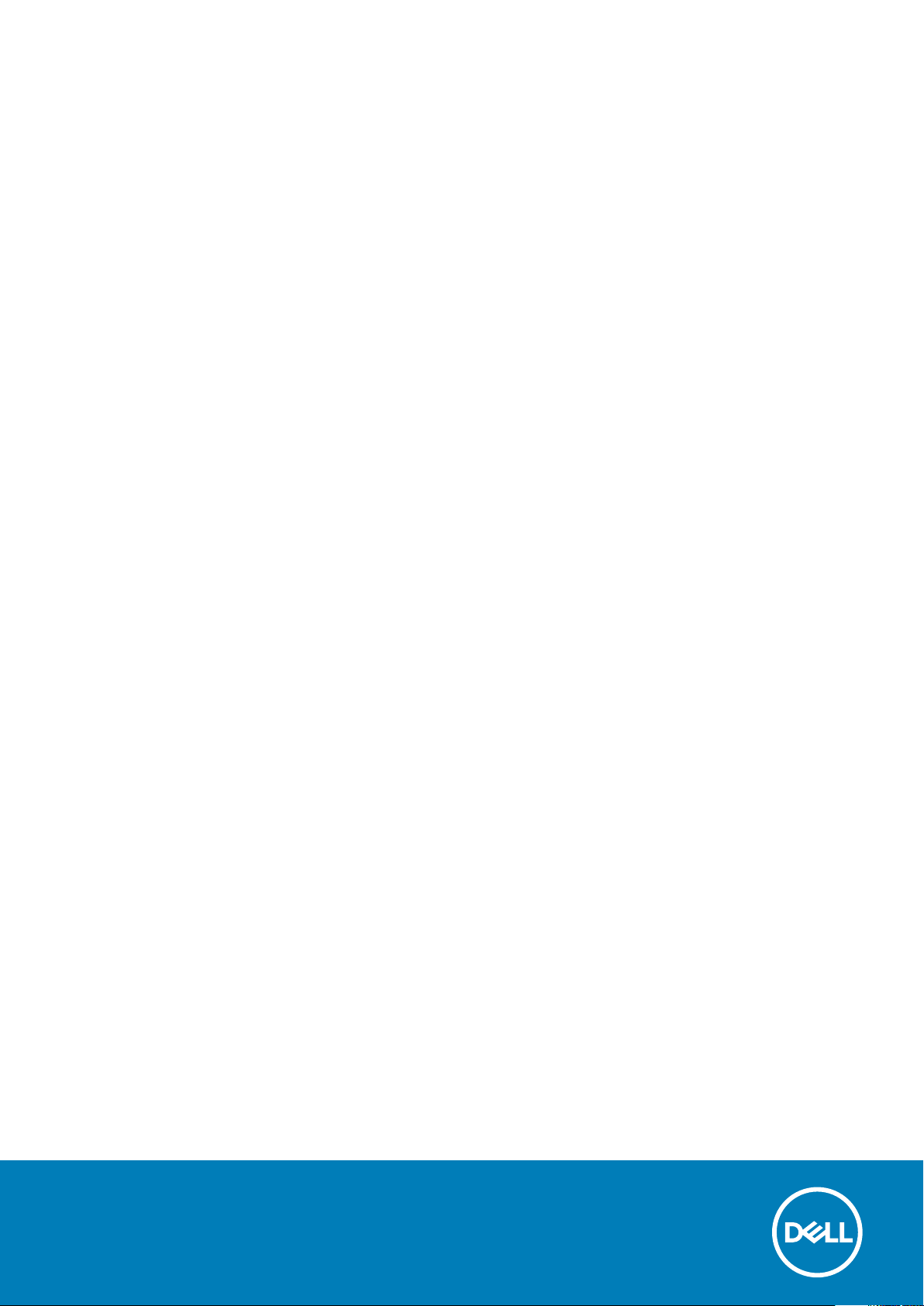
Przenośna stacja robocza Dell Precision
M4800
Instrukcja użytkownika
Model regulacji: P20E
Typ regulacji: P20E001
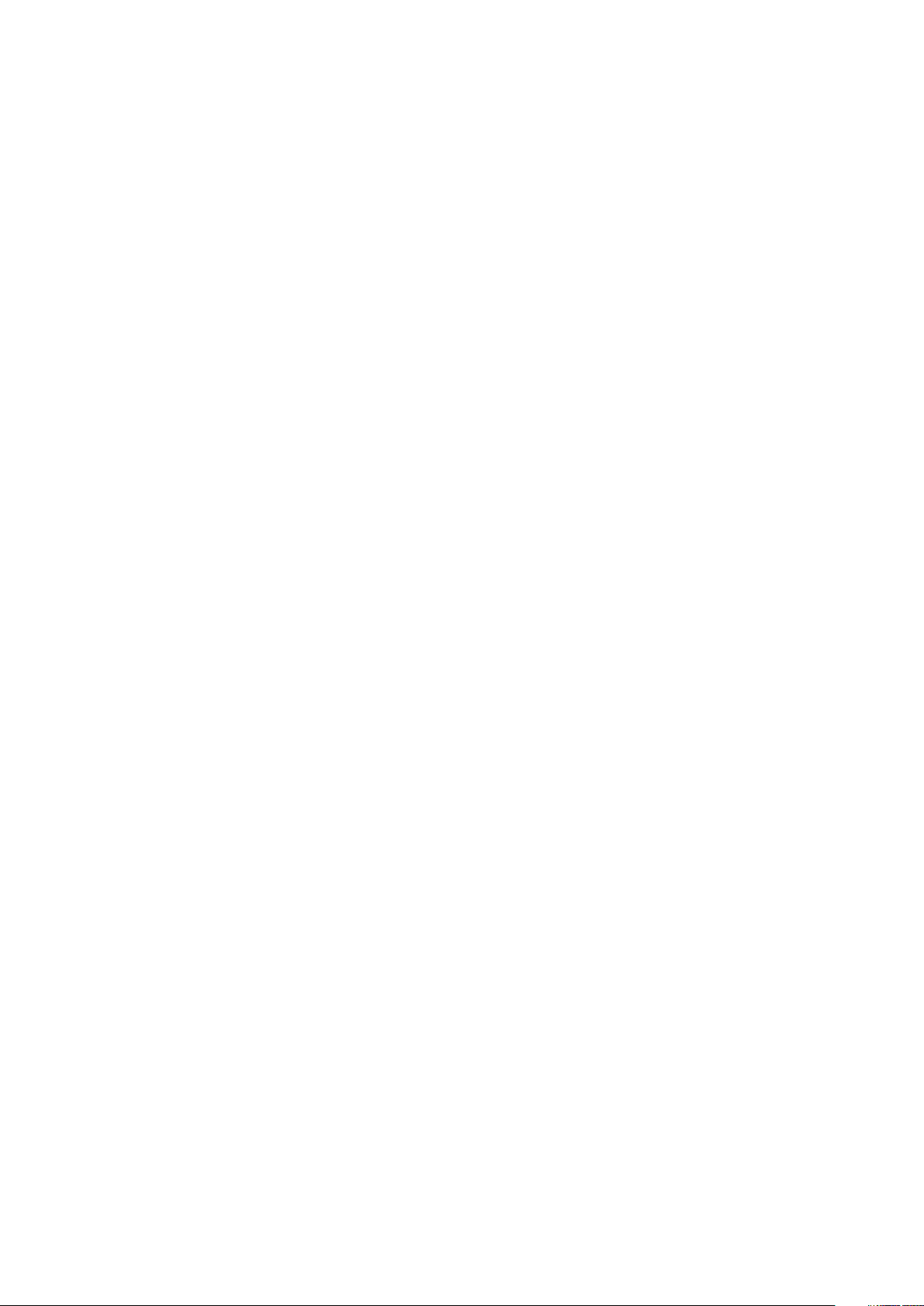
Copyright © 2015 Dell Inc. Wszelkie prawa zastrzeżone. Ten produkt jest chroniony prawem Stanów Zjednoczonych
i międzynarodowym oraz prawem własności intelektualnej. Dell™ i logo Dell są znakami towarowymi firmy Dell Inc. w Stanach
Zjednoczonych i/lub innych krajach. Wszystkie pozostałe marki i nazwy handlowe wymienione w niniejszym dokumencie mogą być
znakami towarowymi ich odpowiednich właścicieli.
2016 - 01
Wer. A01
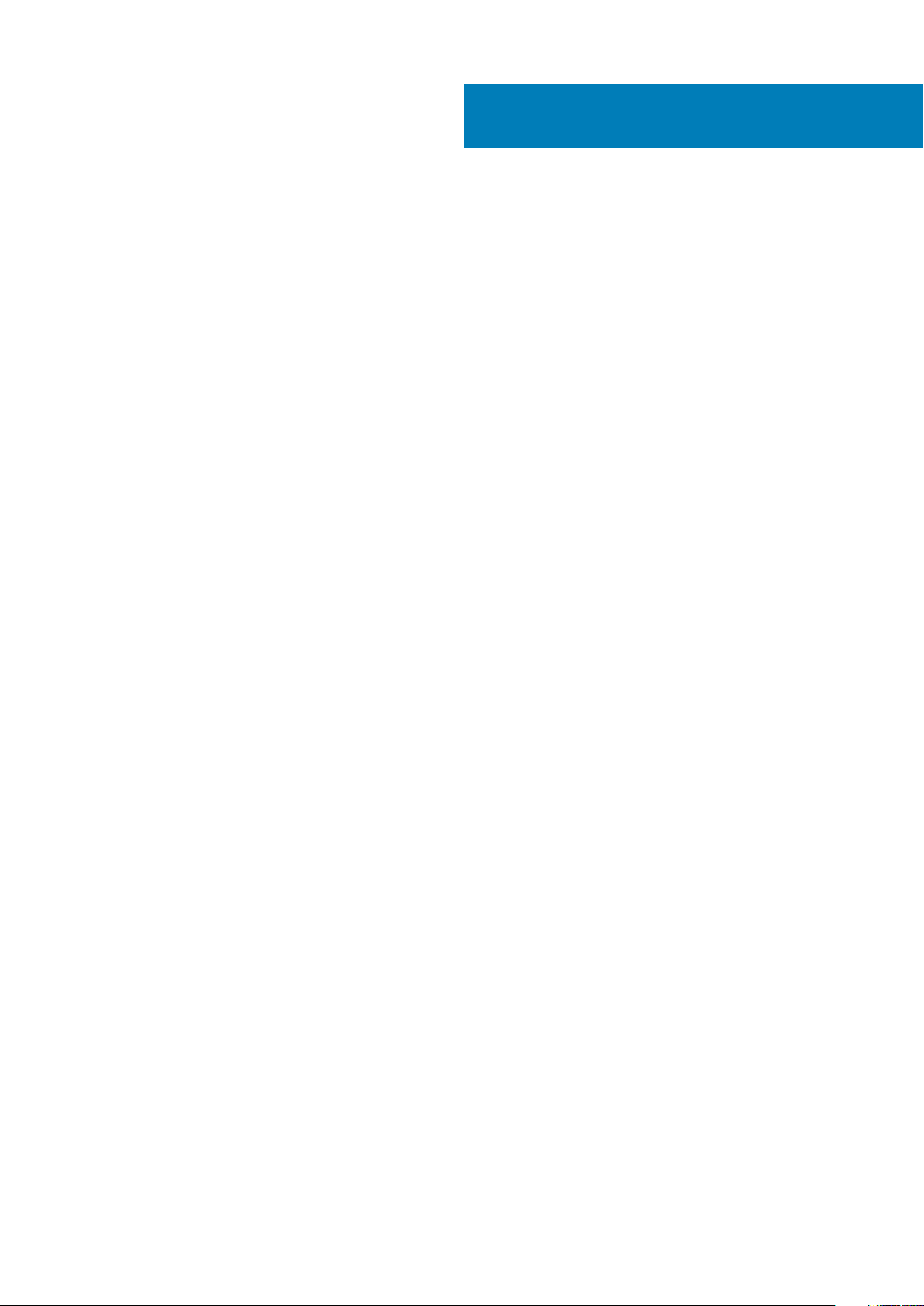
Spis treści
1 Serwisowanie komputera...............................................................................................................6
Przed przystąpieniem do serwisowania komputera..........................................................................................................6
Zalecane narzędzia................................................................................................................................................................ 7
Wyłączanie komputera.......................................................................................................................................................... 7
Po zakończeniu serwisowania komputera..........................................................................................................................8
2 Wymontowywanie i instalowanie komponentów.............................................................................. 9
Przegląd systemu.................................................................................................................................................................. 9
Wymontowywanie karty Secure Digital (SD)................................................................................................................... 10
Instalowanie karty SD.......................................................................................................................................................... 10
Wymontowywanie karty ExpressCard.............................................................................................................................. 10
Instalacja karty ExpressCard................................................................................................................................................11
Wymontowywanie akumulatora..........................................................................................................................................11
Instalacja akumulatora.......................................................................................................................................................... 11
Wymontowanie karty modułu identyfikacyjnego abonenta telefonicznego (SIM) typu micro...................................12
Montaż karty modułu identyfikacyjnego abonenta telefonicznego (SIM) typu micro................................................ 12
Wymontowywanie oprawy klawiatury............................................................................................................................... 12
Instalowanie oprawy klawiatury..........................................................................................................................................13
Wymontowywanie klawiatury.............................................................................................................................................14
Instalacja klawiatury............................................................................................................................................................. 15
Wymontowywanie pokrywy dolnej.....................................................................................................................................16
Instalowanie pokrywy dolnej................................................................................................................................................17
Wymontowywanie pamięci podstawowej......................................................................................................................... 17
Instalowanie pamięci podstawowej.................................................................................................................................... 17
Wymontowywanie pamięci dodatkowej............................................................................................................................ 18
Instalowanie pamięci dodatkowej.......................................................................................................................................18
Wymontowanie napędu optycznego................................................................................................................................. 18
Instalowanie napędu optycznego...................................................................................................................................... 20
Wymontowanie napędu Sprzęt ........................................................................................................................................ 20
Instalowanie Sprzęt napędu................................................................................................................................................21
Wymontowywanie dysku twardego z wnęki napędu dysków optycznych...................................................................21
Instalowanie dysku twardego we wnęce napędu dysków optycznych........................................................................ 22
Wymontowywanie karty bezprzewodowej sieci lokalnej (WLAN)................................................................................ 22
Instalowanie karty bezprzewodowej sieci lokalnej (WLAN)...........................................................................................23
Wymontowywanie karty bezprzewodowej sieci rozległej (WWAN) (opcjonalnej)..................................................... 23
Instalowanie karty bezprzewodowej sieci rozległej (WWAN) (opcjonalnej)................................................................ 23
Wymontowywanie wentylatora procesora.......................................................................................................................24
Instalowanie wentylatora procesora..................................................................................................................................24
Wymontowanie wentylatora karty grafiki.........................................................................................................................25
Instalowanie wentylatora karty grafiki.............................................................................................................................. 25
Wymontowanie baterii pastylkowej...................................................................................................................................25
Instalacja baterii pastylkowej..............................................................................................................................................26
Wymontowywanie podparcia dłoni....................................................................................................................................26
Instalowanie podparcia dłoni...............................................................................................................................................28
Spis treści 3
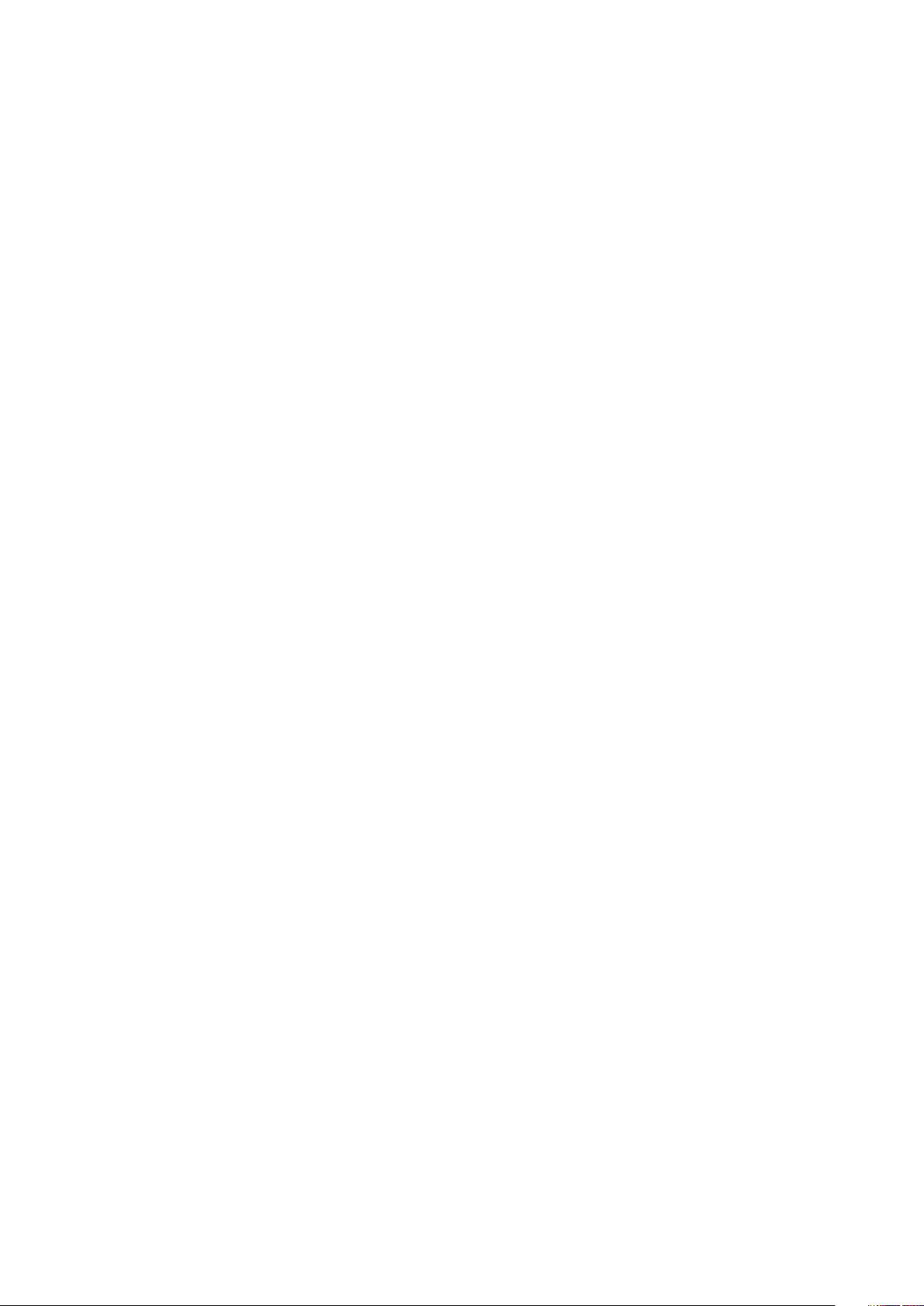
Wymontowywanie modułu ExpressCard..........................................................................................................................29
Instalowanie modułu ExpressCard.....................................................................................................................................30
Wymontowanie radiatora procesora.................................................................................................................................30
Instalowanie radiatora procesora ...................................................................................................................................... 31
Wymontowywanie procesora............................................................................................................................................. 31
Instalacja procesora.............................................................................................................................................................32
Wyjmowanie radiatora karty grafiki...................................................................................................................................32
Instalowanie radiatora karty grafiki....................................................................................................................................34
Wymontowywanie karty graficznej...................................................................................................................................34
Instalowanie karty graficznej..............................................................................................................................................34
Wymontowywanie panelu we/wy.....................................................................................................................................35
Instalowanie karty I/O.........................................................................................................................................................36
Wymontowywanie płytki przełączników...........................................................................................................................36
Instalacja płytki przełączników........................................................................................................................................... 37
Wymontowywanie płyty USH (Unified Security Hub).................................................................................................... 37
Instalowanie płyty USH.......................................................................................................................................................38
Wymontowywanie zestawu wyświetlacza.......................................................................................................................38
Instalowanie zespołu wyświetlacza...................................................................................................................................40
Demontaż pokrywy zawiasów........................................................................................................................................... 40
Instalowanie pokrywy zawiasów.........................................................................................................................................41
Wymontowywanie płyty systemowej.................................................................................................................................41
Instalowanie płyty systemowej...........................................................................................................................................43
Wymontowywanie portu złącza zasilania......................................................................................................................... 44
Instalacja portu złącza zasilania......................................................................................................................................... 45
Wymontowywanie oprawy wyświetlacza.........................................................................................................................45
Instalowanie osłony wyświetlacza..................................................................................................................................... 46
Wymontowywanie panelu wyświetlacza.......................................................................................................................... 47
Instalacja panelu wyświetlacza.......................................................................................................................................... 49
Wymontowywanie kamery.................................................................................................................................................50
Instalowanie kamery............................................................................................................................................................50
3 Program konfiguracji systemu......................................................................................................51
Sekwencja ładowania...........................................................................................................................................................51
Klawisze nawigacji................................................................................................................................................................51
Opcje konfiguracji systemu................................................................................................................................................ 52
Aktualizowanie systemu BIOS .......................................................................................................................................... 59
Hasło systemowe i hasło konfiguracji systemu................................................................................................................60
Przypisywanie hasła systemowego i hasła konfiguracji systemu.............................................................................60
Usuwanie lub zmienianie hasła systemowego i/lub hasła konfiguracji systemu..................................................... 61
4 Diagnostyka...............................................................................................................................62
Program diagnostyczny ePSA (Enhanced Pre-Boot System Assessment)................................................................62
5 Rozwiązywanie problemów z komputerem....................................................................................63
Lampki stanu urządzeń.......................................................................................................................................................63
Lampki stanu akumulatora..................................................................................................................................................63
Dane techniczne..................................................................................................................................................................64
6 Kontakt z firmą Dell.................................................................................................................... 70
4
Spis treści
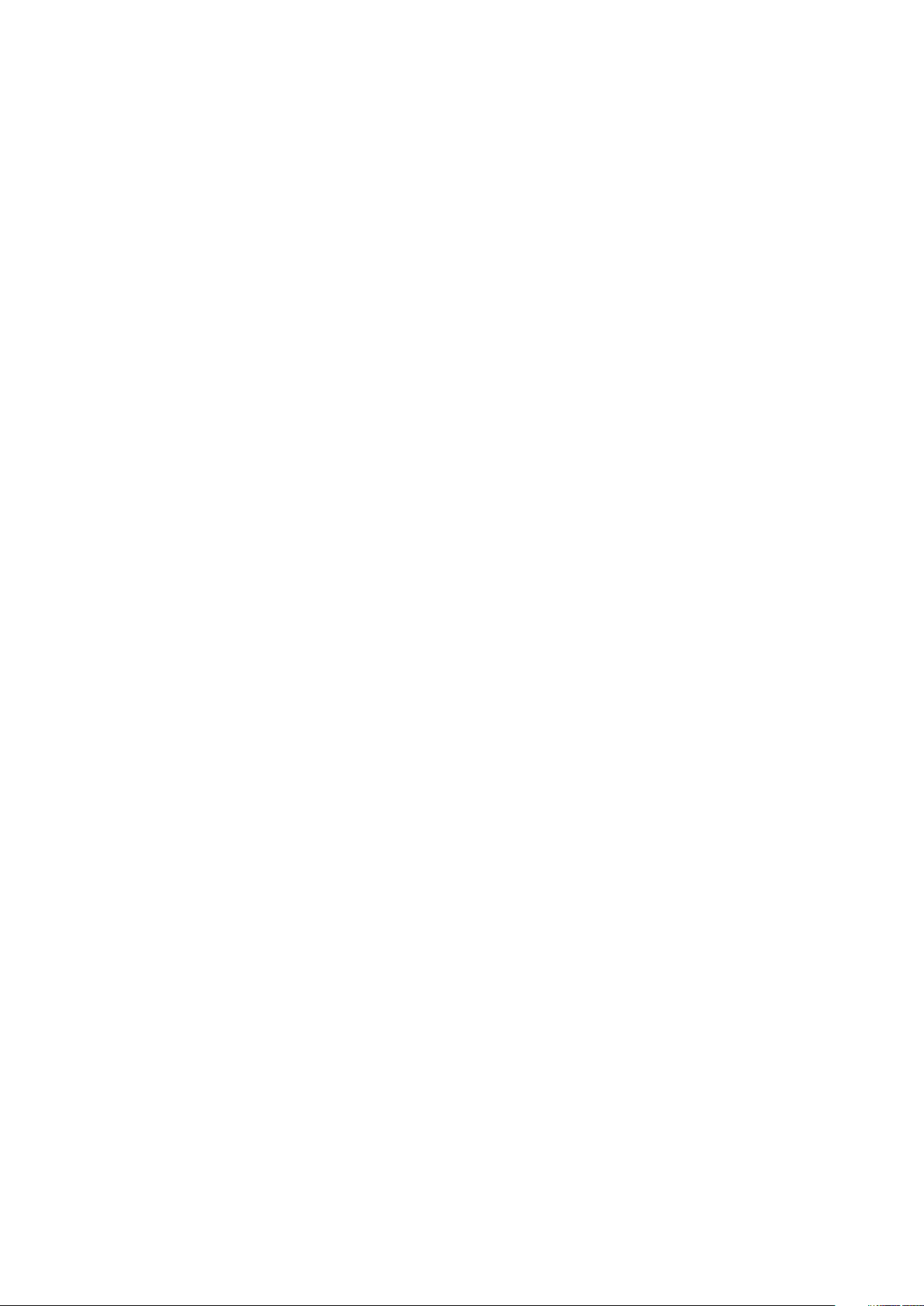
Kontakt z firmą Dell.............................................................................................................................................................70
Spis treści 5
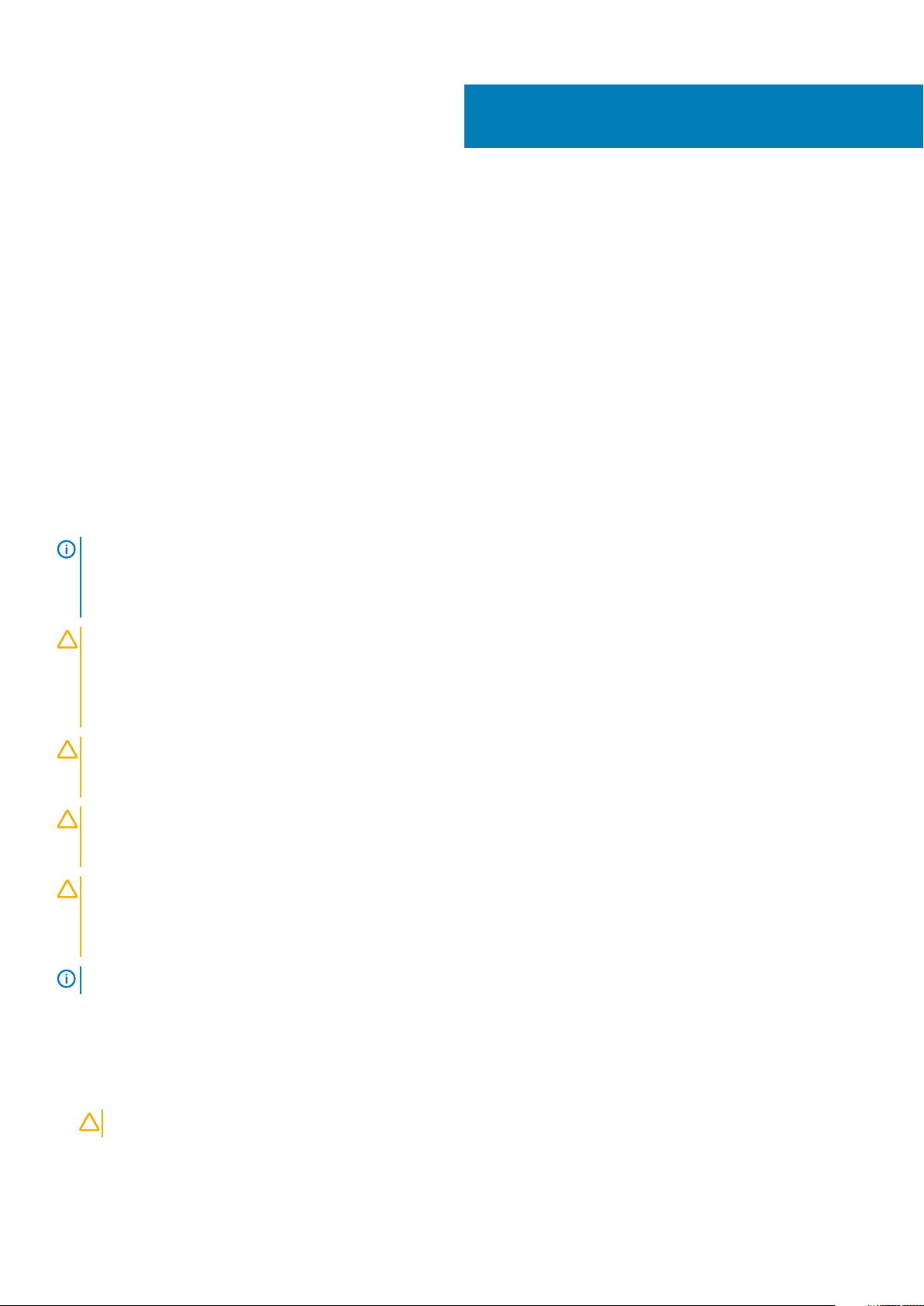
1
Serwisowanie komputera
Tematy:
• Przed przystąpieniem do serwisowania komputera
• Zalecane narzędzia
• Wyłączanie komputera
• Po zakończeniu serwisowania komputera
Przed przystąpieniem do serwisowania komputera
Aby uniknąć uszkodzenia komputera i zapewnić sobie bezpieczeństwo, należy przestrzegać następujących zaleceń dotyczących
bezpieczeństwa. O ile nie wskazano inaczej, każda procedura opisana w tym dokumencie opiera się na założeniu, że są spełnione
następujące warunki:
• Użytkownik zapoznał się z informacjami dotyczącymi bezpieczeństwa, jakie zostały dostarczone z komputerem.
• Podzespół można wymienić lub, jeśli został zakupiony oddzielnie, zainstalować po wykonaniu procedury wymontowywania w odwrotnej
kolejności.
UWAGA
się z instrukcjami dotyczącymi bezpieczeństwa dostarczonymi z komputerem. Dodatkowe zalecenia dotyczące
bezpieczeństwa można znaleźć na stronie Regulatory Compliance (Informacje o zgodności z przepisami prawnymi) pod
adresem www.dell.com/regulatory_compliance
OSTRZEŻENIE Wiele procedur naprawczych może wykonywać tylko przeszkolony technik serwisu. Użytkownik powinien
wykonać tylko czynności związane z rozwiązywaniem problemów oraz proste naprawy wymienione w dokumentacji
produktu lub zlecone przez zespół serwisu i pomocy technicznej przez telefon lub przez Internet. Uszkodzenia
wynikające z serwisowania nie autoryzowanego przez firmę Dell nie są objęte gwarancją na urządzenie. Należy
przestrzegać instrukcji dotyczących bezpieczeństwa dostarczonych z produktem.
OSTRZEŻENIE Aby uniknąć wyładowania elektrostatycznego, należy odprowadzać ładunki z ciała za pomocą opaski
uziemiającej zakładanej na nadgarstek lub dotykając co pewien czas niemalowanej metalowej powierzchni (np. złącza z
tyłu komputera).
OSTRZEŻENIE Z komponentami i kartami należy obchodzić się ostrożnie. Nie należy dotykać elementów ani styków na
kartach. Kartę należy chwytać za krawędzie lub za metalowe wsporniki. Komponenty takie jak mikroprocesor należy
trzymać za brzegi, a nie za styki.
OSTRZEŻENIE Odłączając kabel, należy pociągnąć za wtyczkę lub umieszczony na niej uchwyt, a nie za sam kabel.
Niektóre kable mają złącza z zatrzaskami; przed odłączeniem kabla tego rodzaju należy nacisnąć zatrzaski złącza.
Pociągając za złącza, należy je trzymać w linii prostej, aby uniknąć wygięcia styków. Przed podłączeniem kabla należy
także sprawdzić, czy oba złącza są prawidłowo zorientowane i wyrównane.
UWAGA Kolor komputera i niektórych części może różnić się nieznacznie od pokazanych w tym dokumencie.
Przed przystąpieniem do wykonywania czynności wymagających otwarcia obudowy komputera należy zapoznać
Aby uniknąć uszkodzenia komputera, wykonaj następujące czynności przed rozpoczęciem pracy wewnątrz komputera.
1. Sprawdź, czy powierzchnia robocza jest płaska i czysta, aby uniknąć porysowania komputera.
2. Wyłącz komputer (zobacz Wyłączanie komputera).
3. Jeśli komputer jest podłączony do urządzenia dokującego, takiego jak opcjonalna stacja dokująca Media Base lub akumulator
pomocniczy, oddokuj komputer.
OSTRZEŻENIE
4. Odłącz od komputera wszystkie kable sieciowe.
5. Odłącz komputer i wszystkie urządzenia peryferyjne od gniazdek elektrycznych.
6 Serwisowanie komputera
Kabel sieciowy należy odłączyć najpierw od komputera, a następnie od urządzenia sieciowego.
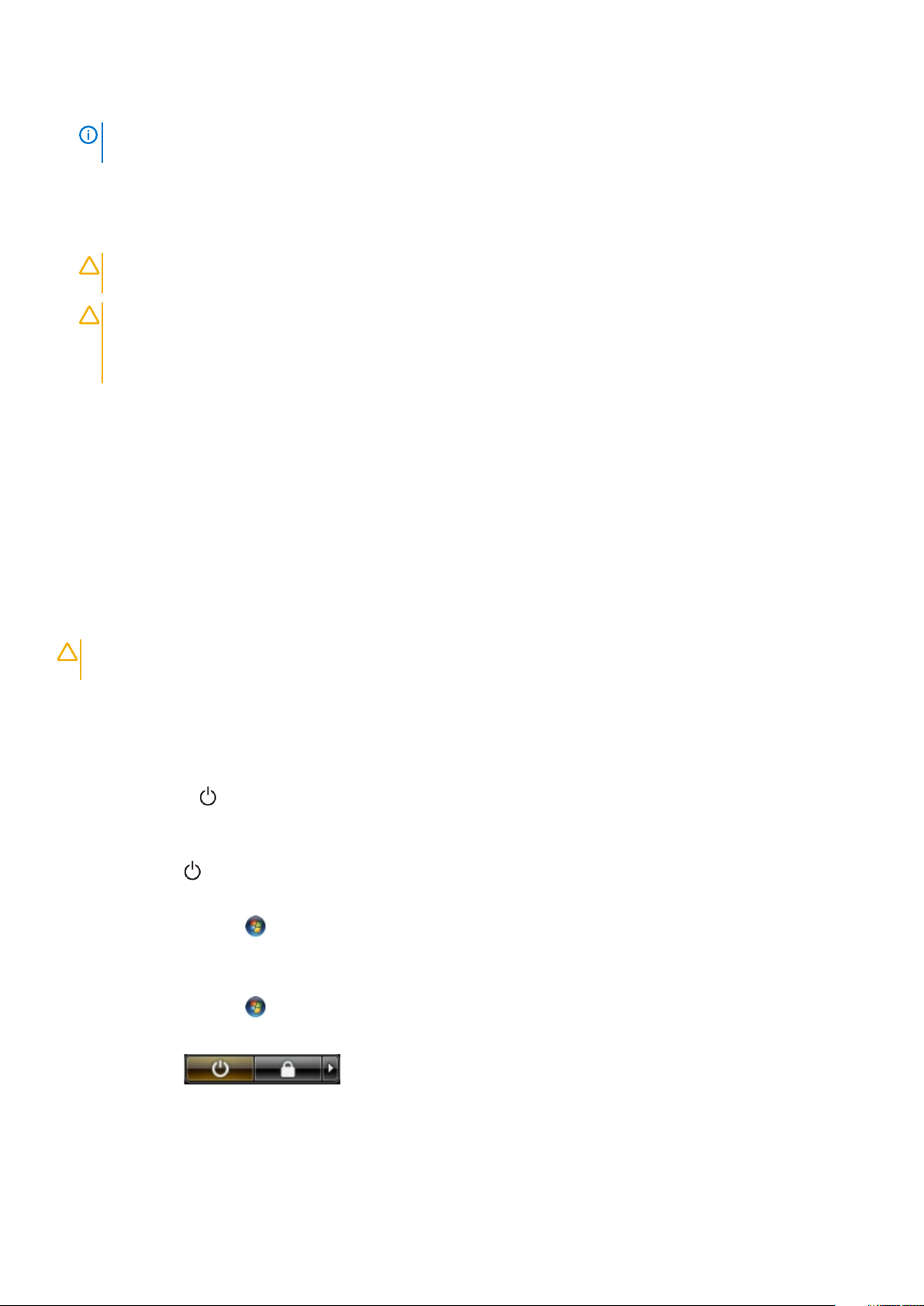
6. Zamknij wyświetlacz i odwróć komputer górną częścią w dół, układając go na płaskiej powierzchni.
UWAGA Aby uniknąć uszkodzenia płyty systemowej, przed rozpoczęciem serwisowania komputera należy wyjąć
główny akumulator.
7. Wyjmij główny akumulator.
8. Postaw komputer w normalnym położeniu.
9. Otwórz wyświetlacz.
10. Naciśnij przycisk zasilania, aby uziemić płytę systemową.
OSTRZEŻENIE W celu zabezpieczenia się przed porażeniem prądem elektrycznym przed otwarciem pokrywy zawsze
należy odłączyć komputer od gniazdka elektrycznego.
OSTRZEŻENIE Przed dotknięciem jakiegokolwiek elementu wewnątrz komputera należy pozbyć się ładunków
elektrostatycznych z ciała, dotykając dowolnej nielakierowanej metalowej powierzchni, np. metalowych elementów z
tyłu komputera. Podczas pracy należy okresowo dotykać nielakierowanej powierzchni metalowej w celu
odprowadzenia ładunków elektrostatycznych, które mogłyby spowodować uszkodzenie wewnętrznych elementów.
11. Wyjmij wszelkie zainstalowane w komputerze karty ExpressCard lub karty inteligentne z odpowiednich gniazd.
Zalecane narzędzia
Procedury przedstawione w tym dokumencie mogą wymagać użycia następujących narzędzi:
• Mały wkrętak z płaskim grotem
• Wkrętak krzyżakowy nr 0
• Wkrętak krzyżakowy nr 1
• Mały rysik z tworzywa sztucznego
Wyłączanie komputera
OSTRZEŻENIE
programy.
1. Zamknij system operacyjny:
• Windows 8:
• Za pomocą dotykowego urządzenia wskazującego:
a. Przesuń od prawej krawędzi ekranu, aby otworzyć menu, a następnie wybierz panel Ustawienia.
b. Wybierz a następnie wybierz polecenie Zamknij.
• Za pomocą myszy:
a. Wskaż prawy górny róg ekranu i kliknij panel Ustawienia.
b. Kliknij i wybierz polecenie Zamknij.
• Windows 7:
a. Kliknij przycisk Start .
b. Kliknij polecenie Zamknij.
lub
a. Kliknij przycisk Start .
b. Kliknij strzałkę w prawym dolnym rogu menu Start (jak pokazano poniżej), a następnie kliknij polecenie Zamknij..
Aby zapobiec utracie danych, należy zapisać i zamknąć wszystkie otwarte pliki i zakończyć wszystkie
2. Sprawdź, czy komputer i wszystkie podłączone do niego urządzenia są wyłączone. Jeśli komputer i podłączone do niego urządzenia nie
wyłączyły się automatycznie razem z systemem operacyjnym, naciśnij przycisk zasilania i przytrzymaj go przez około 4 sekund, aby je
wyłączyć.
Serwisowanie komputera
7
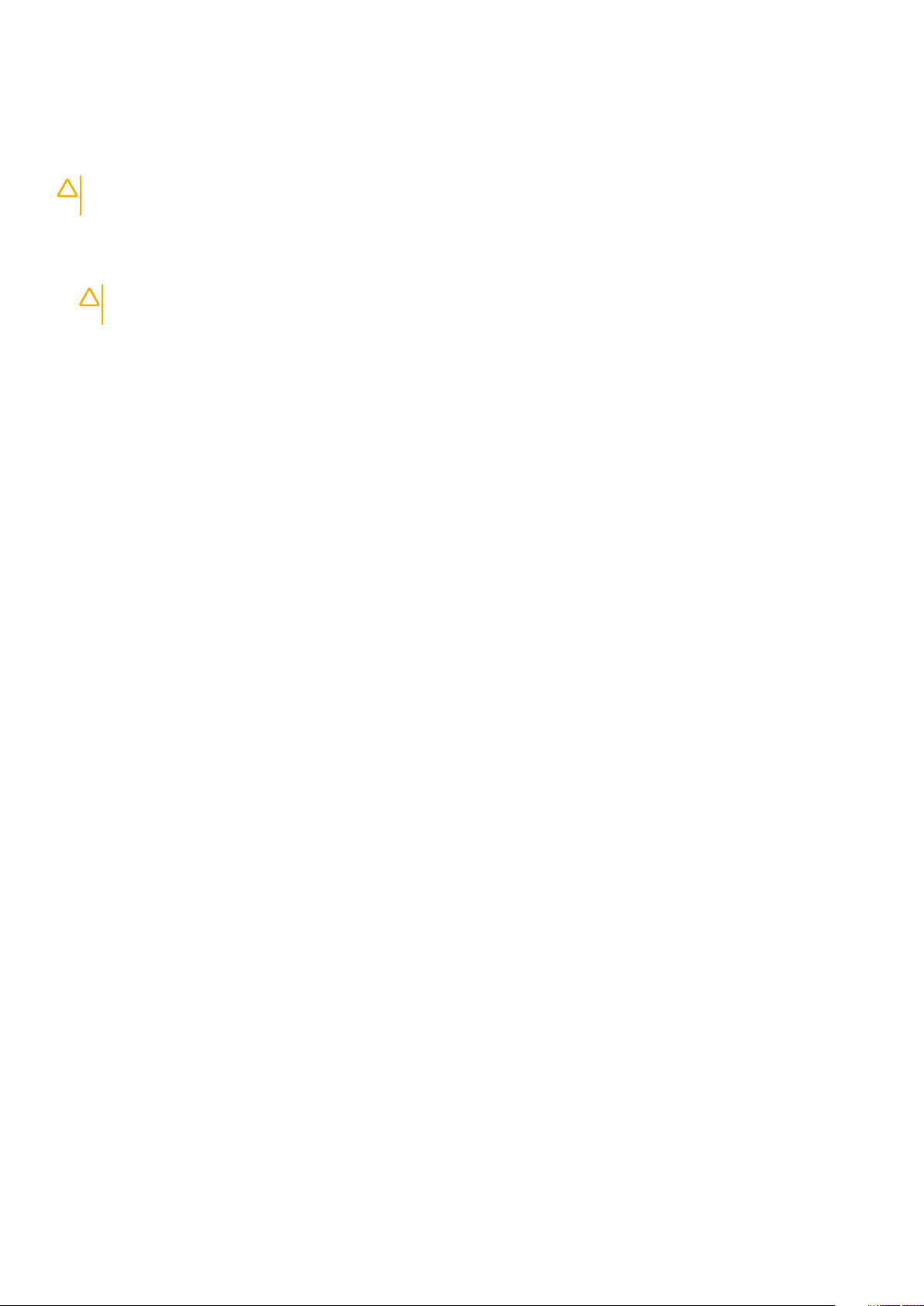
Po zakończeniu serwisowania komputera
Po zainstalowaniu lub dokonaniu wymiany sprzętu, a przed włączeniem komputera, przyłącz wszelkie urządzenia zewnętrzne, karty i kable.
OSTRZEŻENIE Używaj wyłącznie akumulatora przeznaczonego dla tego konkretnego komputera Dell. Nie używaj
akumulatorów przeznaczonych do innych komputerów Dell computers.
1. Przyłącz wszystkie urządzenia zewnętrzne, takie jak stacja dokująca, akumulator "slice" lub stacja bazowa i zainstaluj wszystkie karty,
takie jak karta ExpressCard.
2. Przyłącz do komputera kable telefoniczne lub sieciowe.
OSTRZEŻENIE Aby przyłączyć kabel sieciowy, należy najpierw przyłączyć go do urządzenia sieciowego, a następnie
do komputera.
3. Zainstaluj akumulator.
4. Przyłącz komputer i wszystkie przyłączone urządzenia do gniazdek elektrycznych.
5. Włącz komputer.
8 Serwisowanie komputera

Wymontowywanie i instalowanie
Przegląd systemu
Widok wnętrza — tył
2
komponentów
1. zatrzask dysku twardego 2. gniazdo karty micro SIM
3. zwalniacz zatrzasku wnęki akumulatora 4. karta WWAN / karta mSATA SSD
5. wentylator karty grafiki 6. karta sieci WLAN
7. pamięć podstawowa 8. bateria pastylkowa
9. wentylator systemowy 10. napęd dysków optycznych
Wymontowywanie i instalowanie komponentów 9
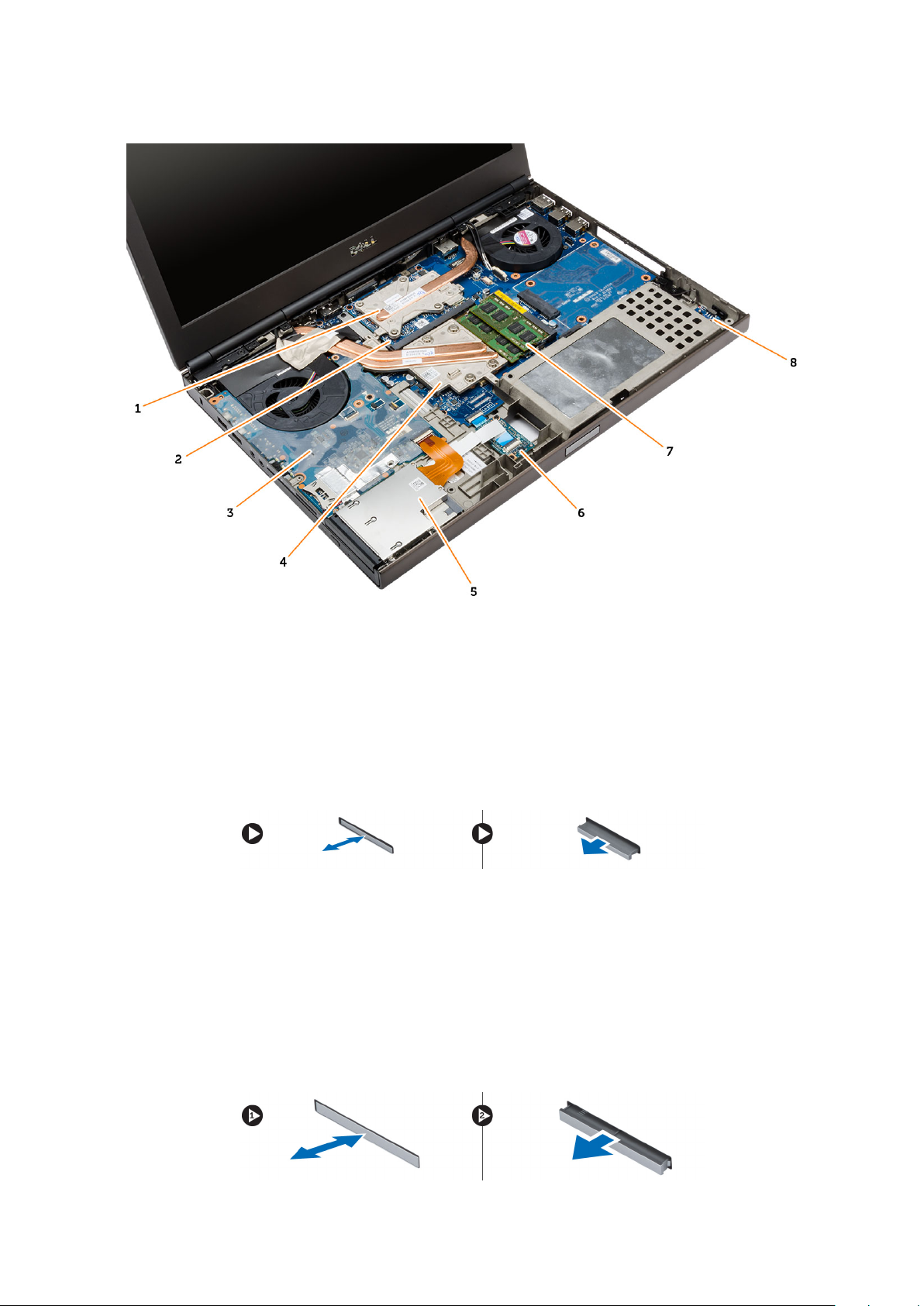
Widok wnętrza — przód
1. radiator karty grafiki 2. karta grafiki
3. karta we/wy 4. radiator procesora
5. moduł ExpressCard 6. płyta Unified Security Hub (USH)
7. pamięć dodatkowa 8. płyta przełącznika sieci wi-fi
Wymontowywanie karty Secure Digital (SD)
1. Wykonaj procedury przedstawione w rozdziale Przed przystąpieniem do serwisowania komputera.
2. Wciśnij kartę SD, aby zwolnić ją z komputera. Wysuń kartę SD z komputera.
Instalowanie karty SD
1. Umieść i zablokuj kartę SD w gnieździe (charakterystyczne kliknięcie).
2. Wykonaj procedury przedstawione w rozdziale Po zakończeniu serwisowania komputera.
Wymontowywanie karty ExpressCard
1. Wykonaj procedury przedstawione w rozdziale Przed przystąpieniem do serwisowania komputera.
2. Naciśnij moduł ExpressCard, aby go zwolnić w komputerze. Wysuń moduł ExpressCard z komputera.
10
Wymontowywanie i instalowanie komponentów
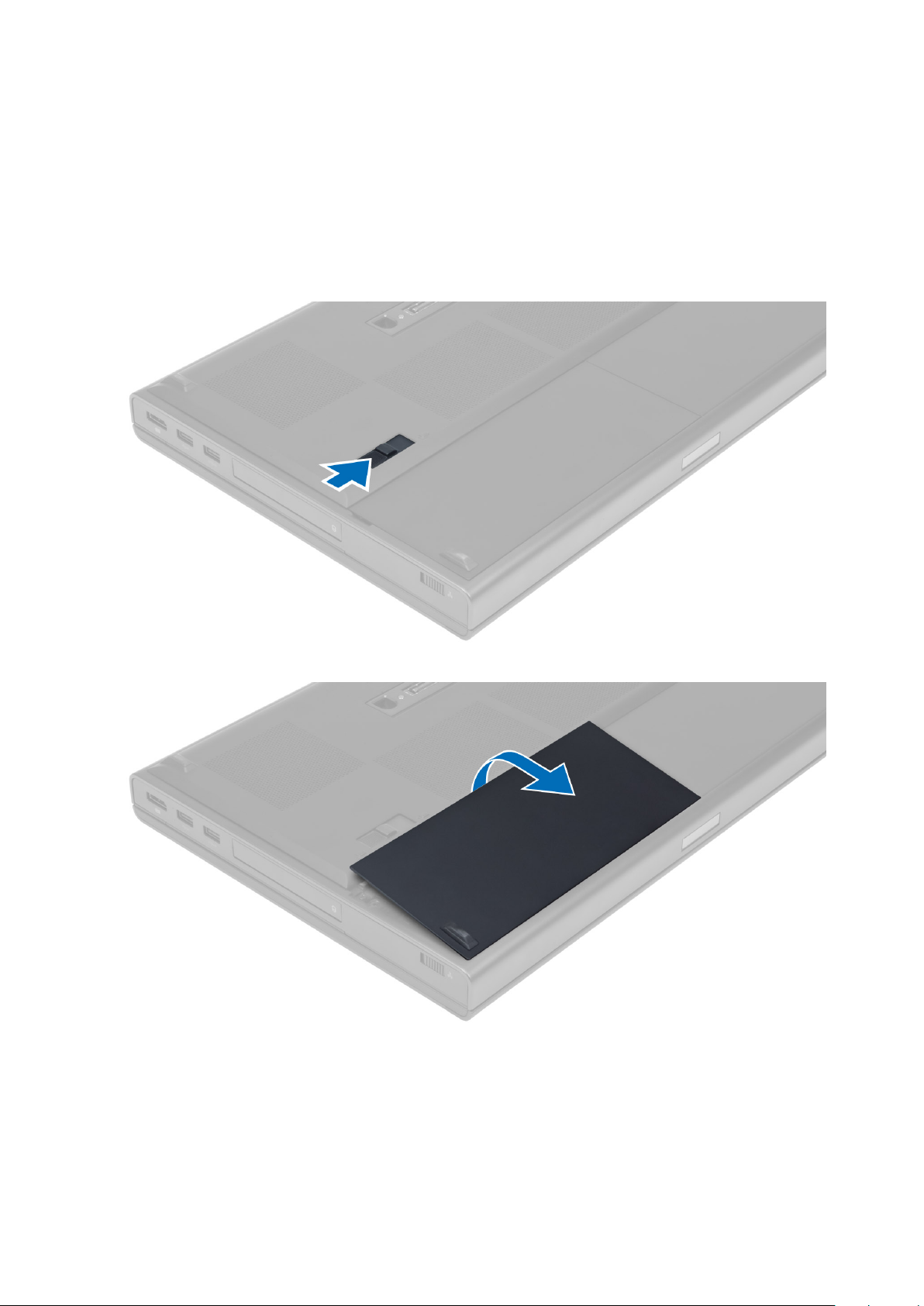
Instalacja karty ExpressCard
1. Umieść i zablokuj kartę ExpressCard w gnieździe (charakterystyczne kliknięcie).
2. Wykonaj procedury przedstawione w rozdziale Po zakończeniu serwisowania komputera.
Wymontowywanie akumulatora
1. Wykonaj procedury przedstawione w sekcji Przed przystąpieniem do serwisowania komputera.
2. Przesuń zwalniacz zatrzasku, aby odblokować akumulator.
3. Wyjmij akumulator z komputera.
Instalacja akumulatora
1. Umieść i zablokuj akumulator we wnęce (charakterystyczne kliknięcie).
2. Wykonaj procedury przedstawione w rozdziale Po zakończeniu serwisowania komputera.
Wymontowywanie i instalowanie komponentów
11
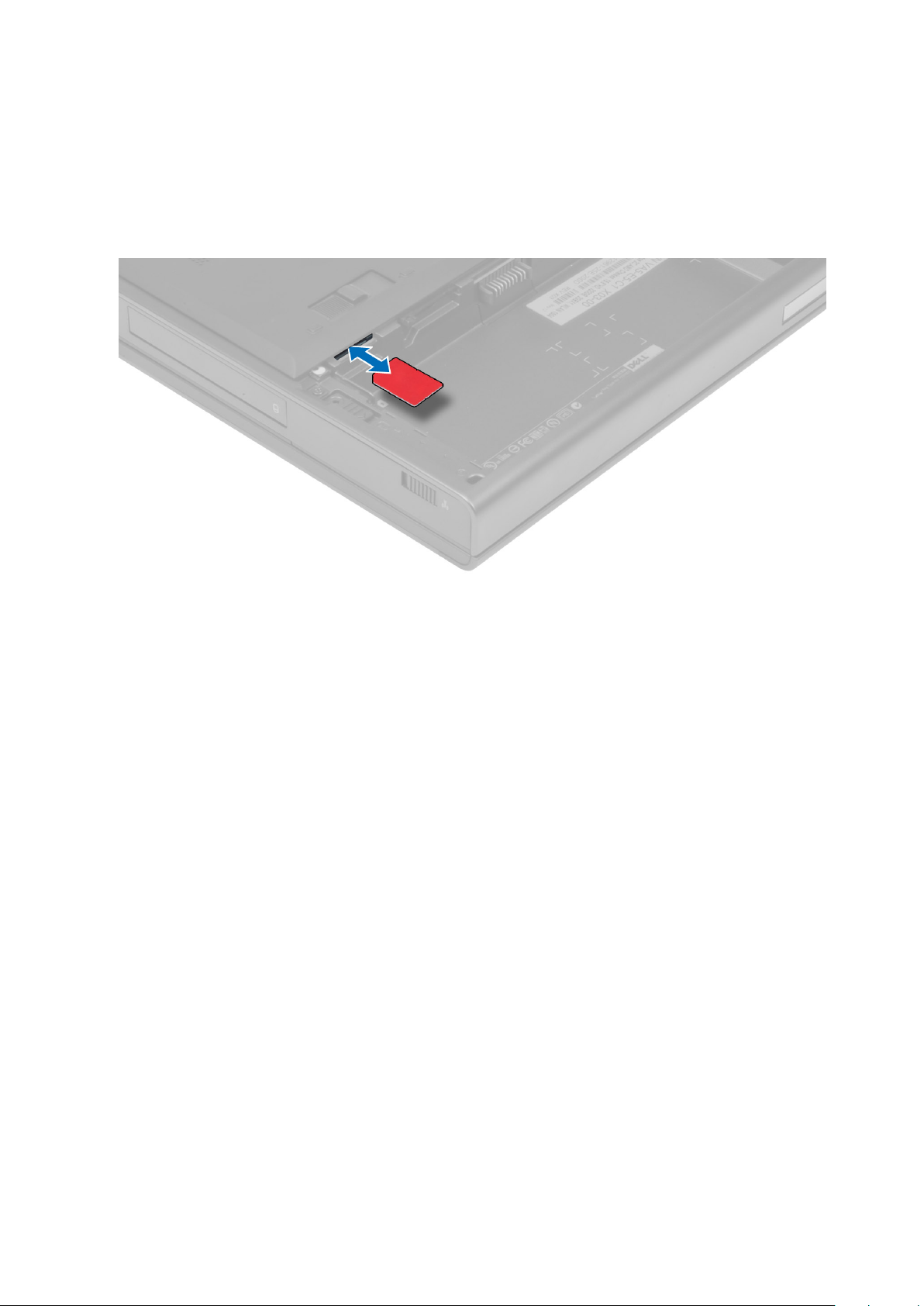
Wymontowanie karty modułu identyfikacyjnego abonenta telefonicznego (SIM) typu micro
1. Wykonaj procedury przedstawione w sekcji Przed przystąpieniem do serwisowania komputera.
2. Wymontuj akumulator.
3. Wysuń kartę micro SIM z gniazda.
Montaż karty modułu identyfikacyjnego abonenta telefonicznego (SIM) typu micro
1. Umieść kartę micro SIM w gnieździe.
2. Zainstaluj akumulator.
3. Wykonaj procedury przedstawione w sekcji Po zakończeniu serwisowania komputera.
Wymontowywanie oprawy klawiatury
1. Wykonaj procedury przedstawione w sekcji Przed przystąpieniem do serwisowania komputera.
2. Wymontuj akumulator.
3. Podważ oprawę klawiatury rozpoczynając od spodu i przesuwają się w kierunku krawędzi górnej. Zdejmij oprawę klawiatury.
12
Wymontowywanie i instalowanie komponentów
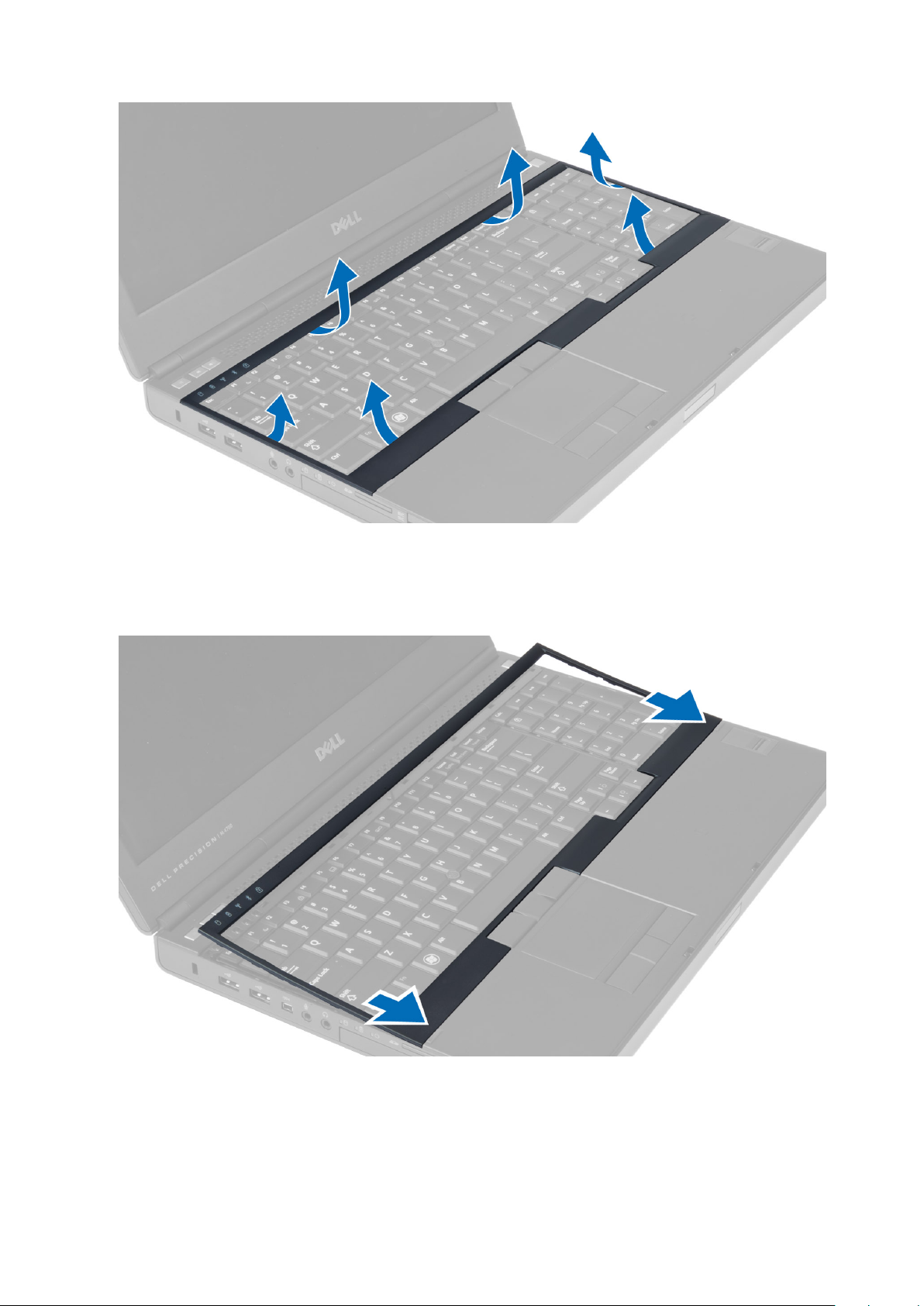
Instalowanie oprawy klawiatury
1. Rozpocznij wsuwanie oprawy klawiatury od przodu i ustaw ją w pierwotnym położeniu w komputerze. Upewnij się, że stała wypustka
na lewym narożu zatrzasnęła się na swoim miejscu.
2. Dociśnij brzegi oprawy klawiatury, aby ją osadzić.
3. Zainstaluj akumulator.
4. Wykonaj procedury przedstawione w sekcji Po zakończeniu serwisowania komputera.
Wymontowywanie i instalowanie komponentów
13
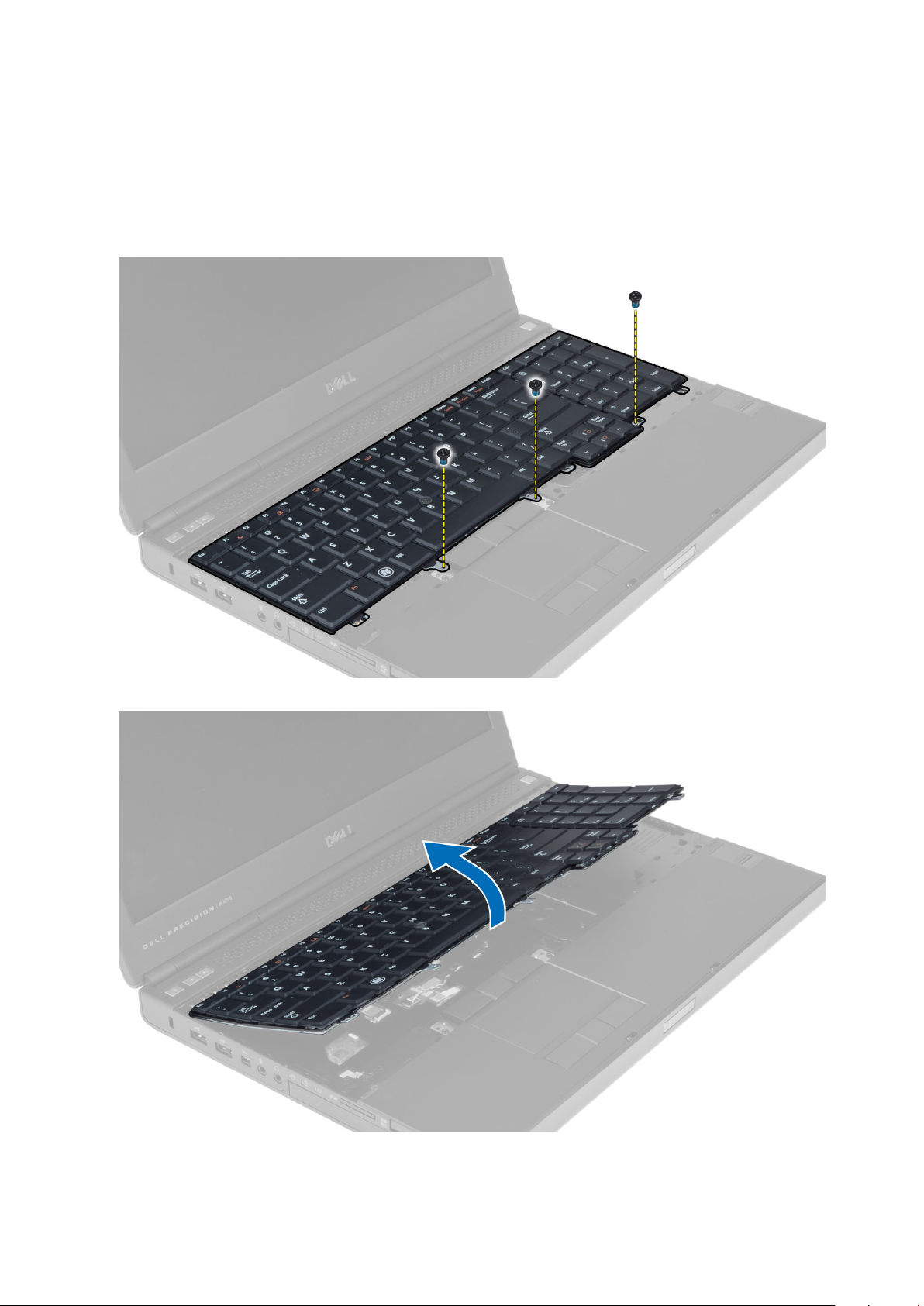
Wymontowywanie klawiatury
1. Wykonaj procedury przedstawione w sekcji Przed przystąpieniem do serwisowania komputera.
2. Wymontuj następujące elementy:
a) akumulator
b) oprawa klawiatury
3. Wykręć śruby mocujące klawiaturę do komputera.
4. Rozpoczynając od dolnej krawędzi klawiatury, oddziel klawiaturę od komputera i odwróć ją.
5. Odłącz kabel danych klawiatury od płyty systemowej i wymontuj klawiaturę.
14
Wymontowywanie i instalowanie komponentów
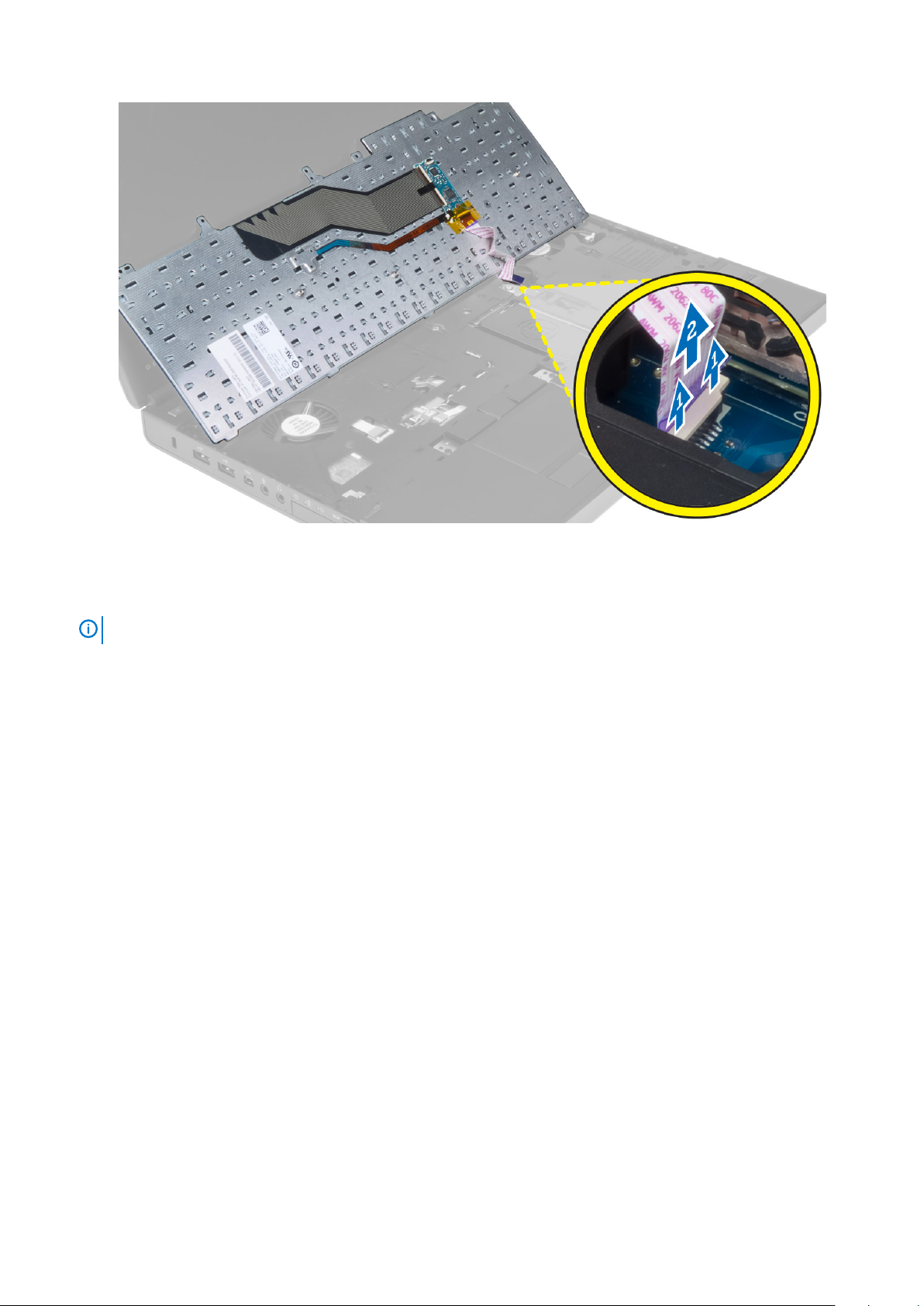
Instalacja klawiatury
1. Podłącz kabel danych klawiatury do złącza na płycie systemowej.
UWAGA
2. Wciśnij klawiaturę do wnęki.
3. Dokręć wkręty mocujące klawiaturę do komputera.
4. Dociśnij przekrój następujących klawiszy, aby zamocować klawiaturę do komputera.
a) Klawisze <R> , <T> , <F> i <G>
b) nad klawiszem <9>
c) Klawisz NUMLOCK <9>
Upewnij się, że kabel danych klawiatury został dobrze ułożony.
Wymontowywanie i instalowanie komponentów
15
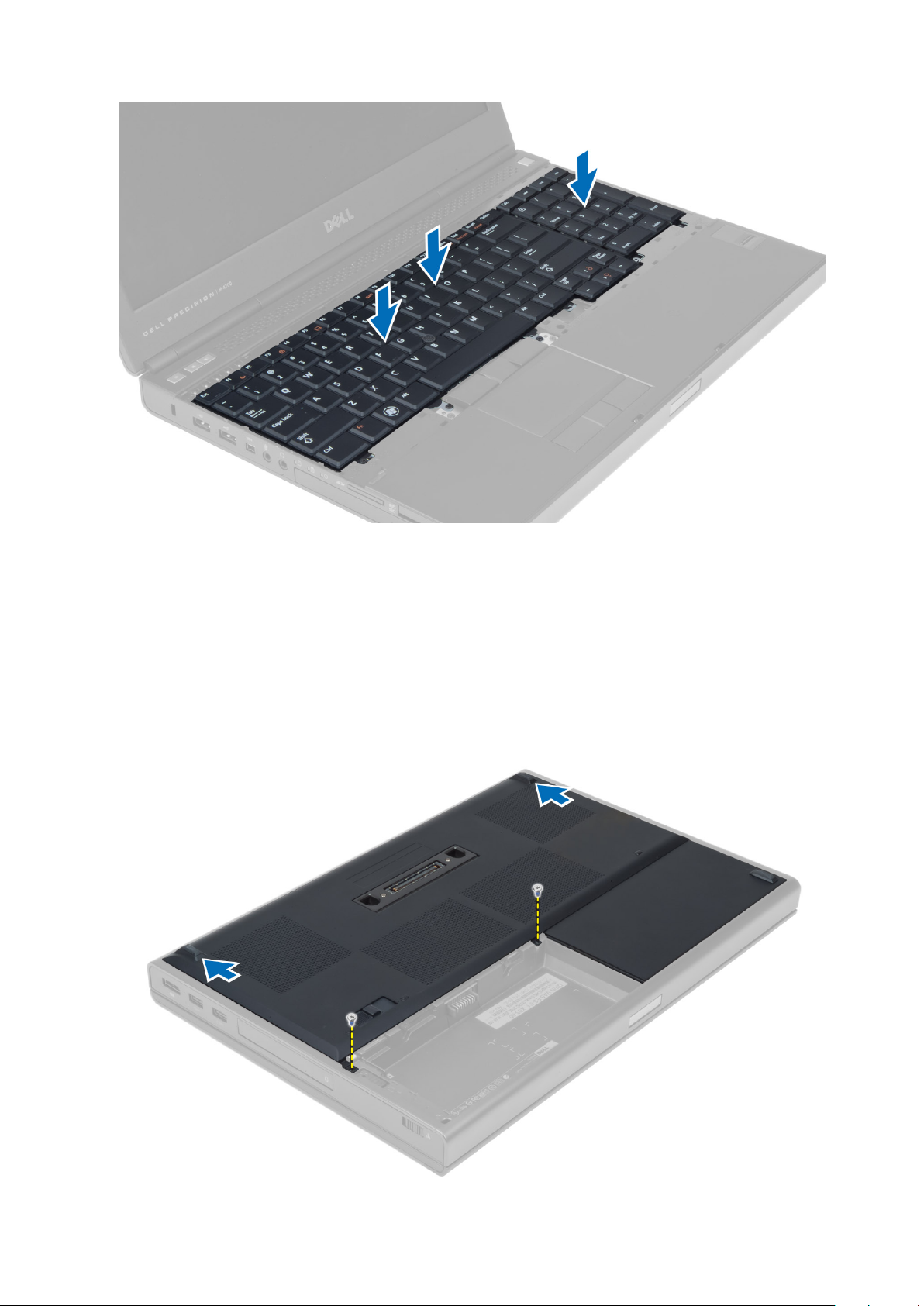
5. Zainstaluj następujące elementy:
a) oprawa klawiatury
b) akumulator
6. Wykonaj procedury przedstawione w rozdziale Po zakończeniu serwisowania komputera.
Wymontowywanie pokrywy dolnej
1. Wykonaj procedury przedstawione w sekcji Przed przystąpieniem do serwisowania komputera.
2. Wymontuj akumulator.
3. Wykręć śruby mocujące pokrywę podstawy do komputera. Dociśnij gumowe wypustki do tyłu komputera, aby zdjąć pokrywę
podstawy.
16
Wymontowywanie i instalowanie komponentów
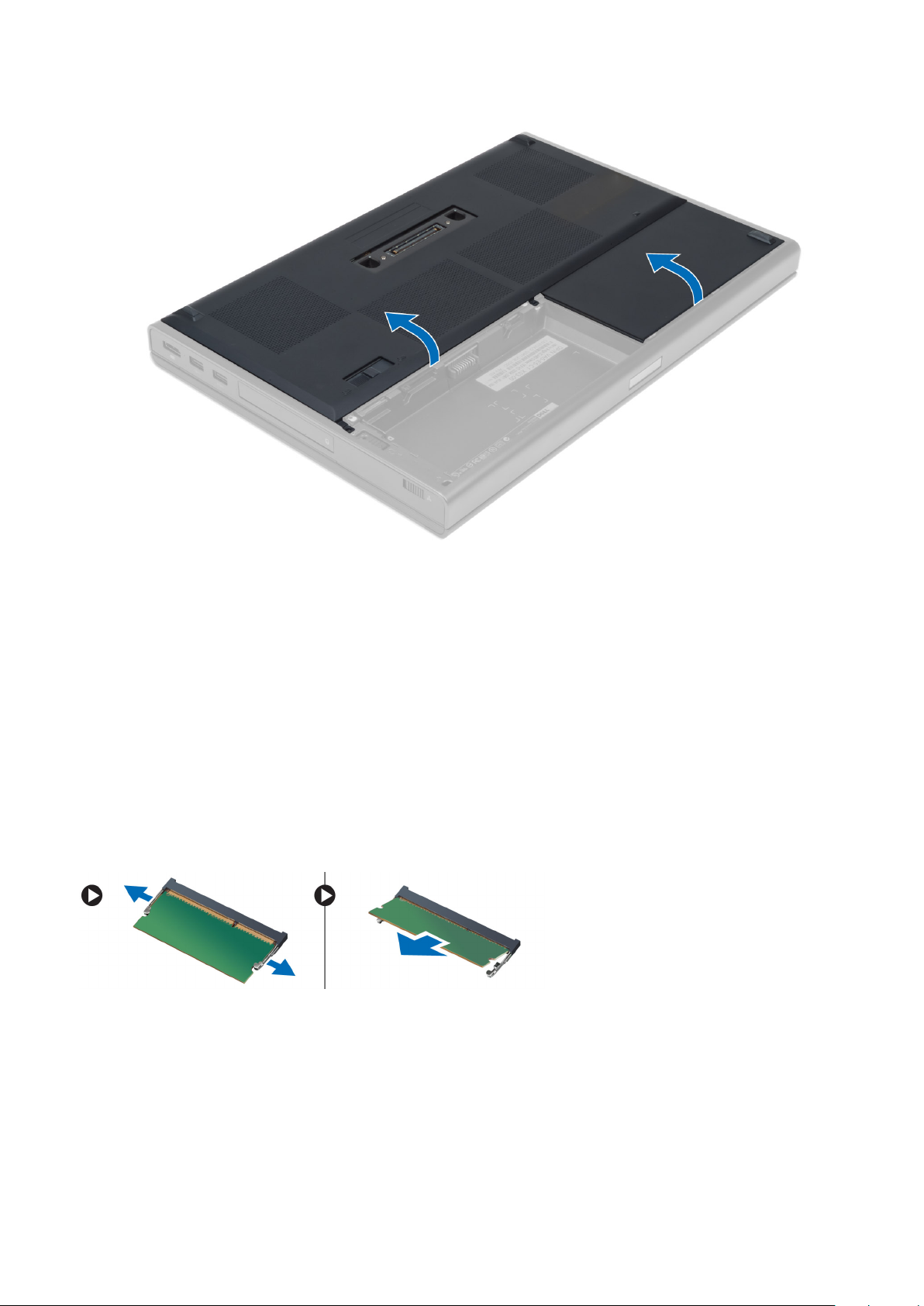
4. Unieś i zdejmij pokrywę podstawy z komputera.
Instalowanie pokrywy dolnej
1. Wsuń i umieść pokrywę podstawy tak, aby ją wyrównać z otworami na wkręty w komputerze.
2. Dokręć wkręty mocujące pokrywę dolną do komputera.
3. Zainstaluj akumulator.
4. Wykonaj procedury przedstawione w rozdziale Po zakończeniu serwisowania komputera.
Wymontowywanie pamięci podstawowej
1. Wykonaj procedury przedstawione w sekcji Przed przystąpieniem do serwisowania komputera.
2. Wymontuj następujące elementy:
a) akumulator
b) pokrywa dolna
3. Odciągaj zatrzaski mocujące moduł pamięci do momentu jego odskoczenia. Wyjmij moduł pamięci z komputera.
Instalowanie pamięci podstawowej
1. Umieść moduł pamięci w gnieździe.
2. Dociśnij moduł pamięci w gnieździe w celu zamocowania go na płycie systemowej.
3. Zainstaluj następujące elementy:
a) pokrywa dolna
b) akumulator
4. Wykonaj procedury przedstawione w sekcji Po zakończeniu serwisowania komputera.
Wymontowywanie i instalowanie komponentów
17
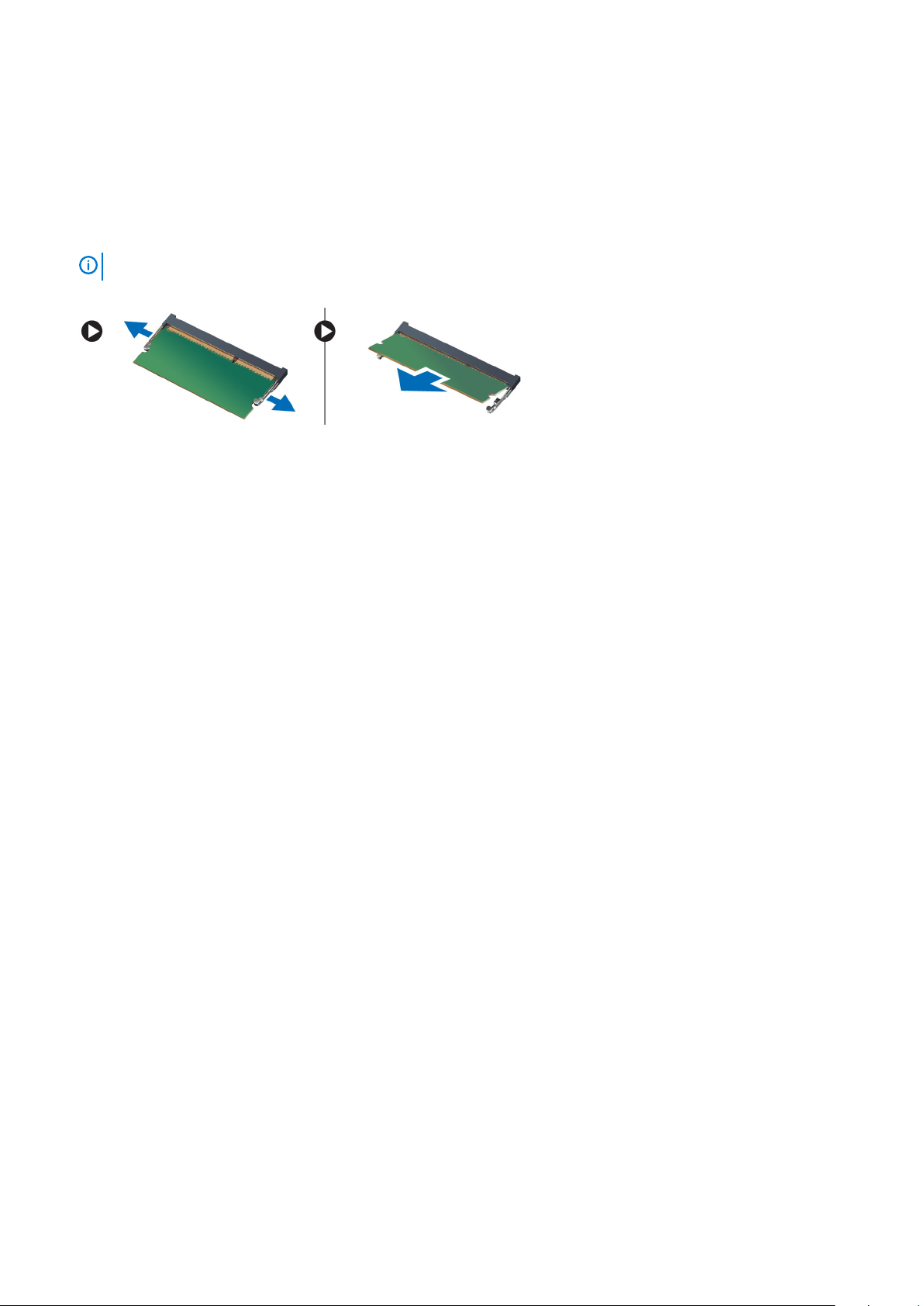
Wymontowywanie pamięci dodatkowej
1. Wykonaj procedury przedstawione w rozdziale Przed przystąpieniem do serwisowania komputera.
2. Wymontuj następujące elementy:
a) akumulator
b) oprawa klawiatury
c) klawiatura
UWAGA Pamięć pomocnicza znajduje się pod klawiaturą.
3. Odciągaj zatrzaski mocujące moduł pamięci do momentu odskoczenia pamięci. Podnieś moduł pamięci i wyjmij ją z komputera.
Instalowanie pamięci dodatkowej
1. Umieść moduł pamięci pomocniczej w gnieździe.
2. Dociśnij moduł pamięci w gnieździe w celu zamocowania go na płycie systemowej.
3. Zainstaluj następujące elementy:
a) klawiatura
b) oprawa klawiatury
c) akumulator
4. Wykonaj procedury przedstawione w sekcji Po zakończeniu serwisowania komputera.
Wymontowanie napędu optycznego
1. Wykonaj procedury przedstawione w rozdziale Przed przystąpieniem do serwisowania komputera.
2. Wymontuj następujące elementy:
a) akumulator
b) pokrywa dolna
3. Wykręć wkręt mocujący napęd dysków optycznych do komputera.
18
Wymontowywanie i instalowanie komponentów
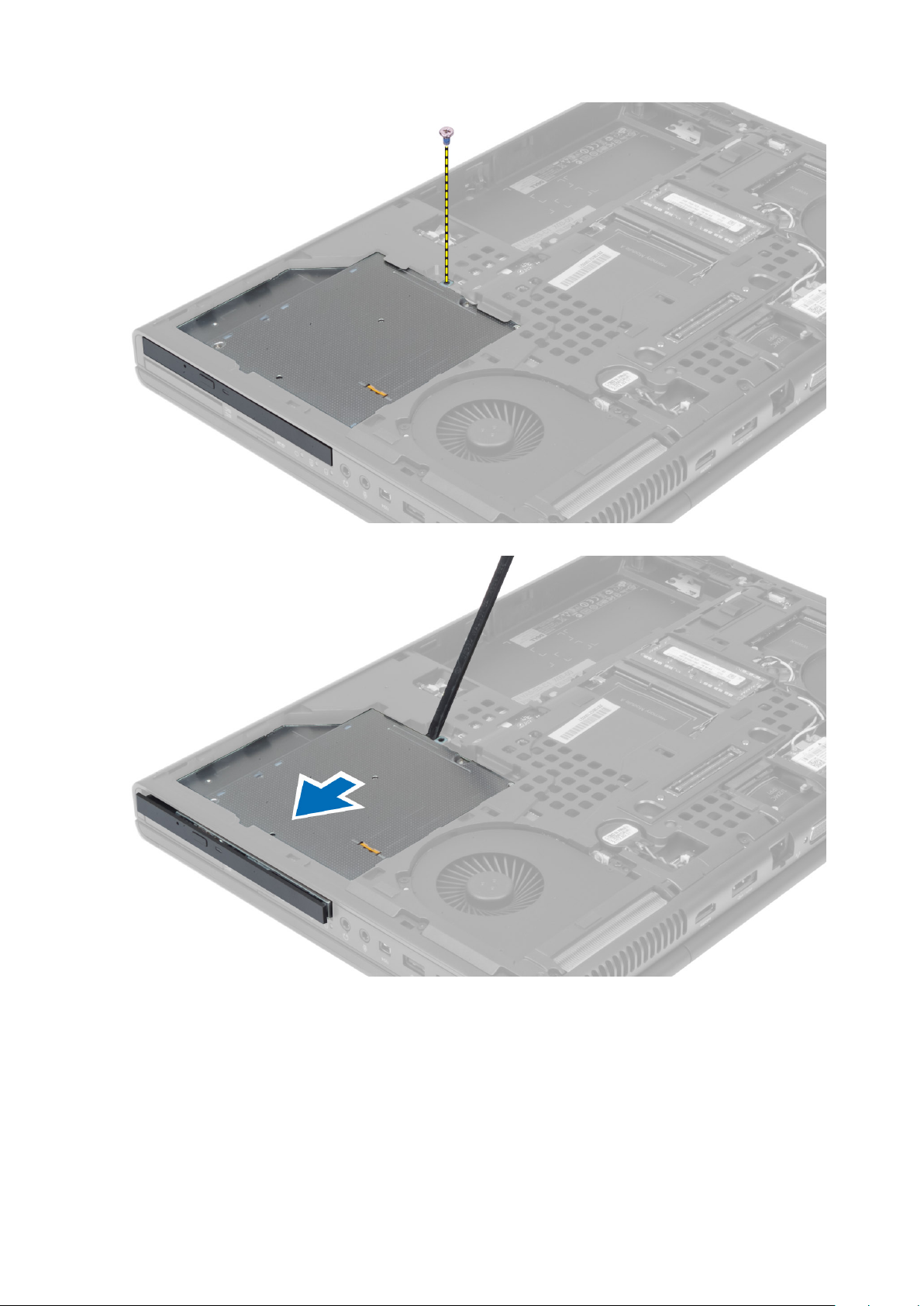
4. Podważ i wysuń napęd dysków optycznych, aby go wyjąć z komputera.
5. Wykręć wkręty mocujące wspornik zatrzasku napędu do napędu dysków optycznych i wyjmij wspornik.
Wymontowywanie i instalowanie komponentów
19
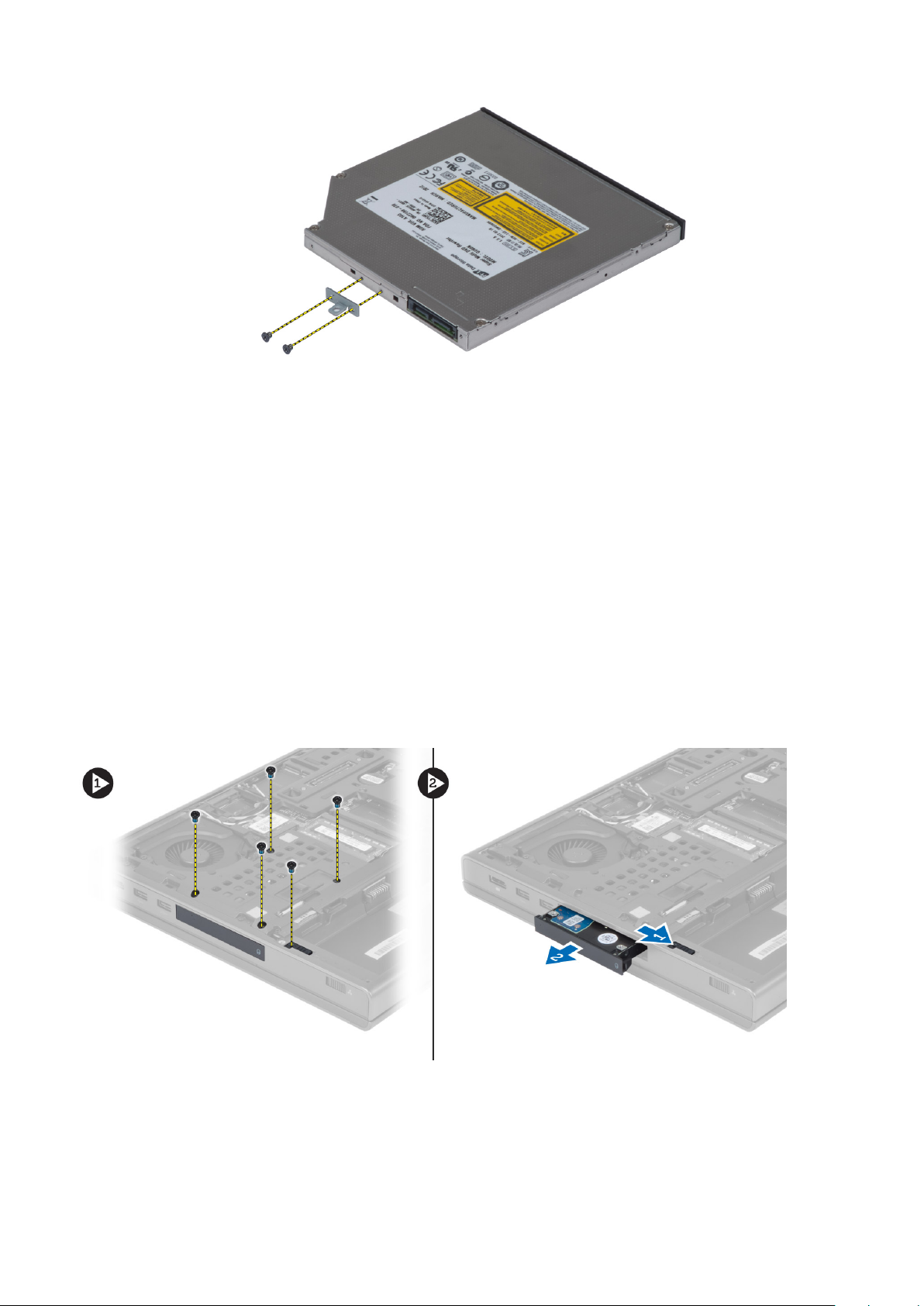
Instalowanie napędu optycznego
1. Dokręć wkręty mocujące wspornik zatrzasku napędu do napędu dysków optycznych.
2. Wsuń napęd dysków optycznych do gniazda w komputerze i dokręć wkręt mocujący.
3. Zainstaluj następujące elementy:
a) akumulator
b) pokrywa dolna
4. Wykonaj procedury przedstawione w rozdziale Po zakończeniu serwisowania komputera.
Wymontowanie napędu Sprzęt
1. Wykonaj procedury przedstawione w sekcji Przed przystąpieniem do serwisowania komputera.
2. Wymontuj następujące elementy:
a) akumulator
b) pokrywa dolna
3. Wykręć wkręty mocujące sprzęt napęd do komputera. Przesuń zatrzask sprzęt napędu w położenie odblokowane i wyjmij dysk twardy
z komputera.
4. Rozegnij wspornik dysku twardego i wyjmij dysk ze wspornika.
20
Wymontowywanie i instalowanie komponentów
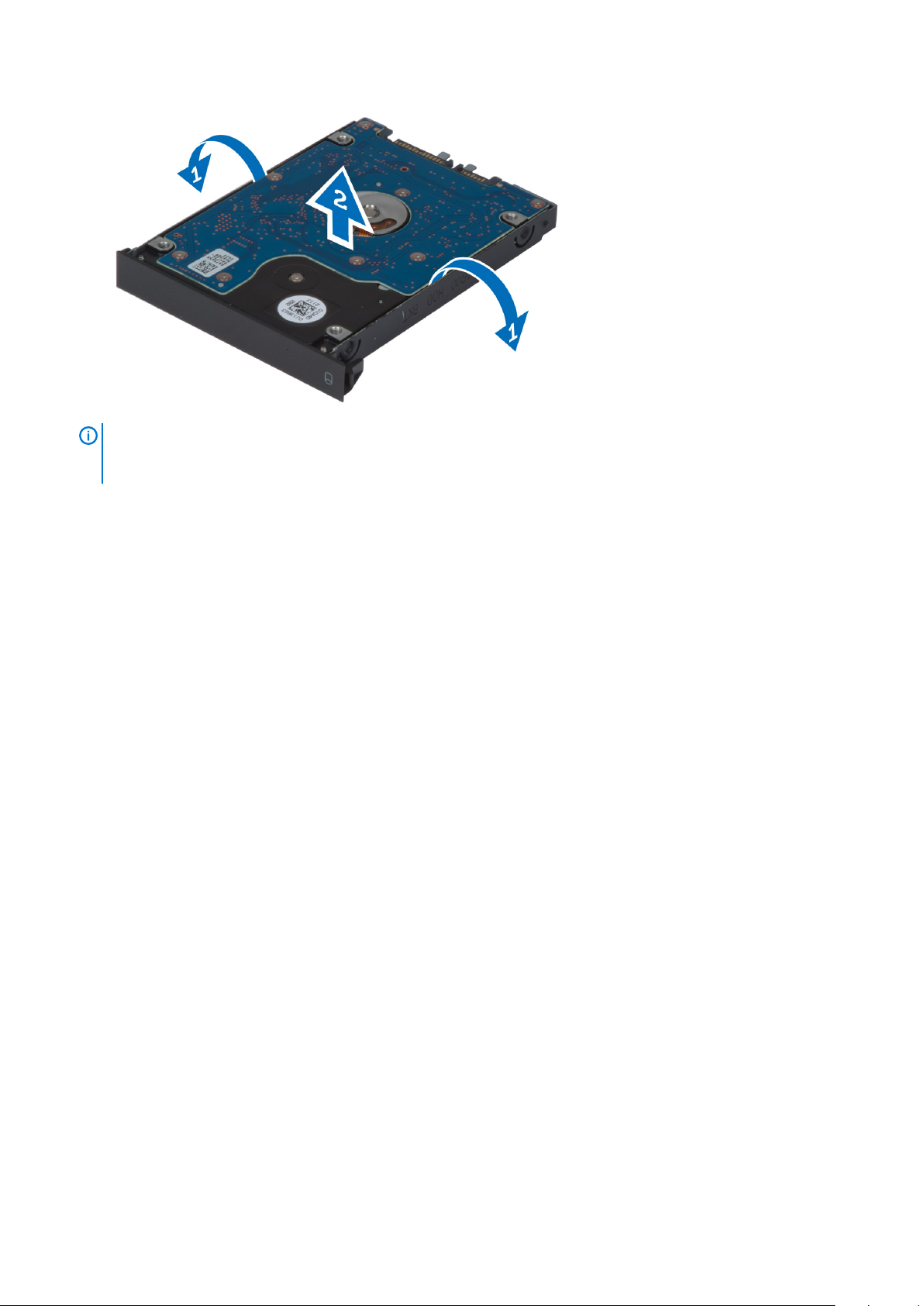
UWAGA Gumowa przejściówka jest mocowana do wspornika dysków twardych o wysokości 7 mm. Ma ona na celu
tłumienie drgań i umożliwienie poprawnej instalacji dysków twardych o wysokości 7 mm. Dyski twarde o wysokości 9
mm nie wymagają zastosowania przejściówki we wsporniku.
Instalowanie Sprzęt napędu
1. Załóż sprzęt wspornik dysku na sprzęt dysk.
2. Włóż sprzęt dysk do gniazda w komputerze i naciśnij aż do zatrzaśnięcia na miejscu.
3. Dokręć wkręty mocujące sprzęt napęd w komputerze.
4. Zainstaluj następujące elementy:
a) pokrywa dolna
b) akumulator
5. Wykonaj procedury przedstawione w sekcji Po zakończeniu serwisowania komputera.
Wymontowywanie dysku twardego z wnęki napędu dysków optycznych
1. Wykonaj procedury przedstawione w sekcji Przed przystąpieniem do serwisowania komputera.
2. Wymontuj następujące elementy:
a) akumulator
b) pokrywa dolna
3. Wykręć śruby mocujące dysk twardy do komputera i wysuń dysk twardy z komputera.
Wymontowywanie i instalowanie komponentów
21
